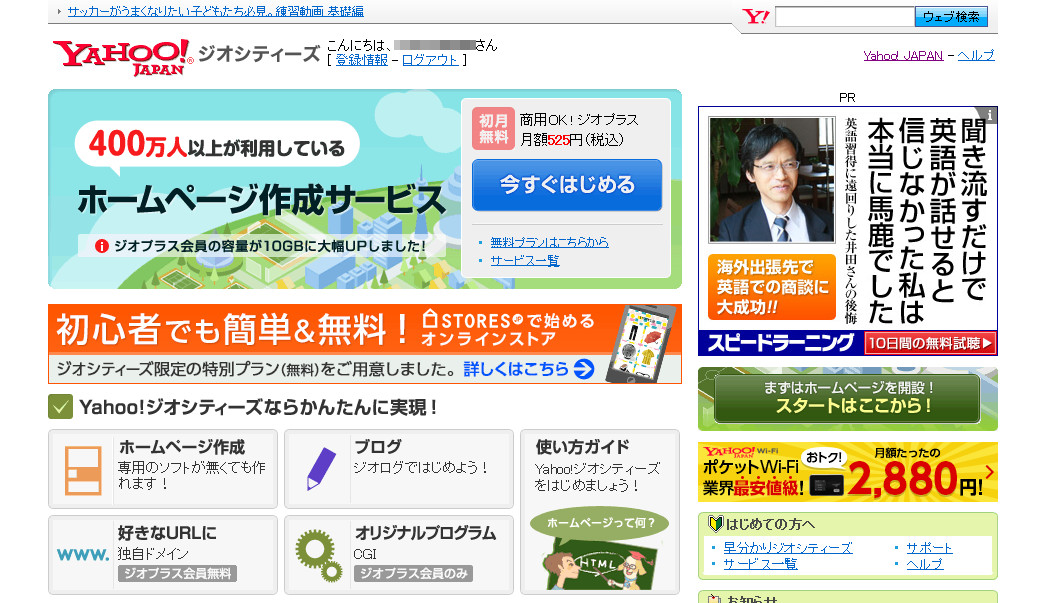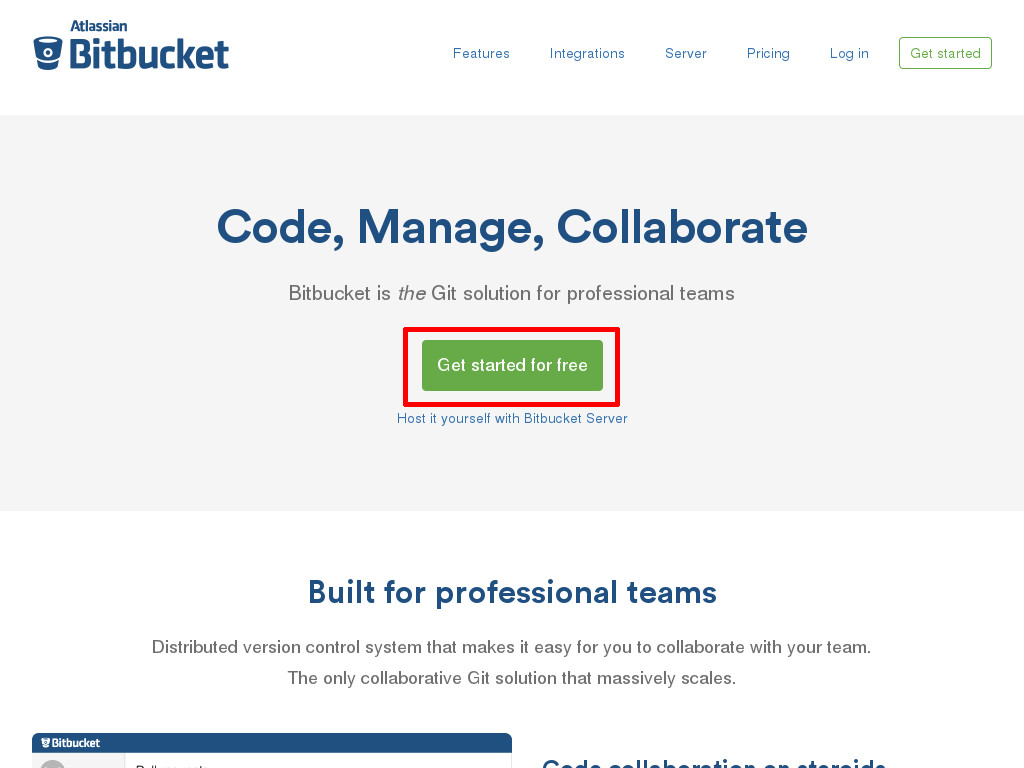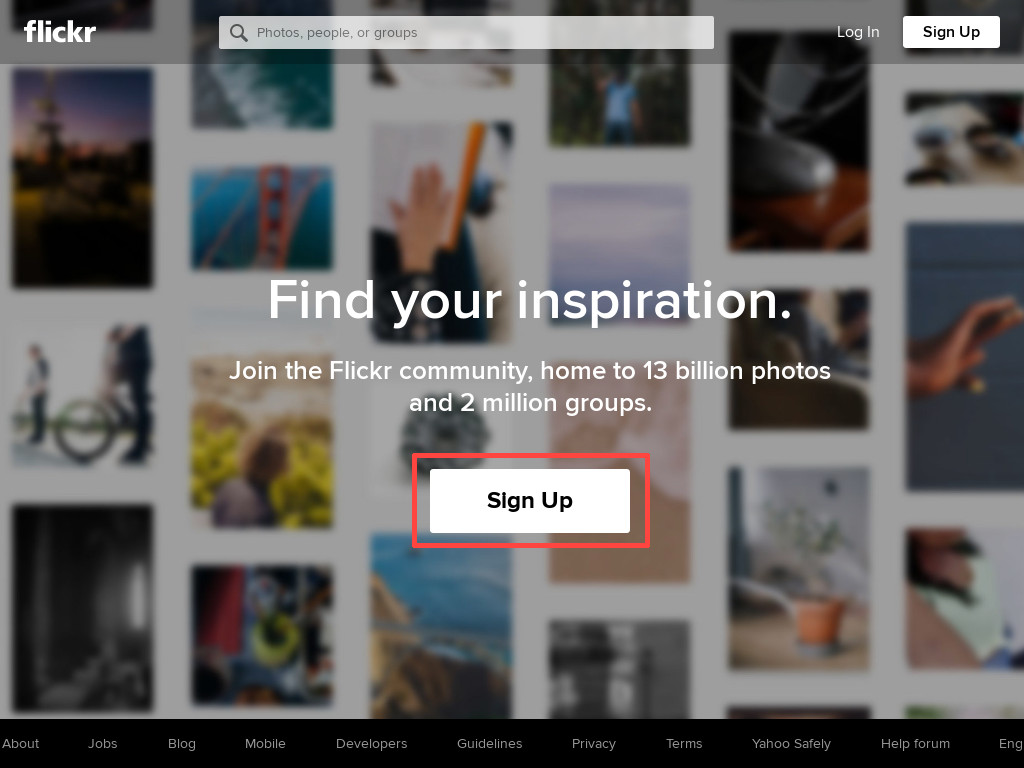先日、はてなブログで2つ目のブログを開設する方法という記事を書きましたが、今回は、はてなダイアリーからはてなブログに引っ越しする手順を紹介しようと思います。
はてなブログへの引っ越し手順
まずは、はてなブログにログインして、ダッシュボードを表示します。
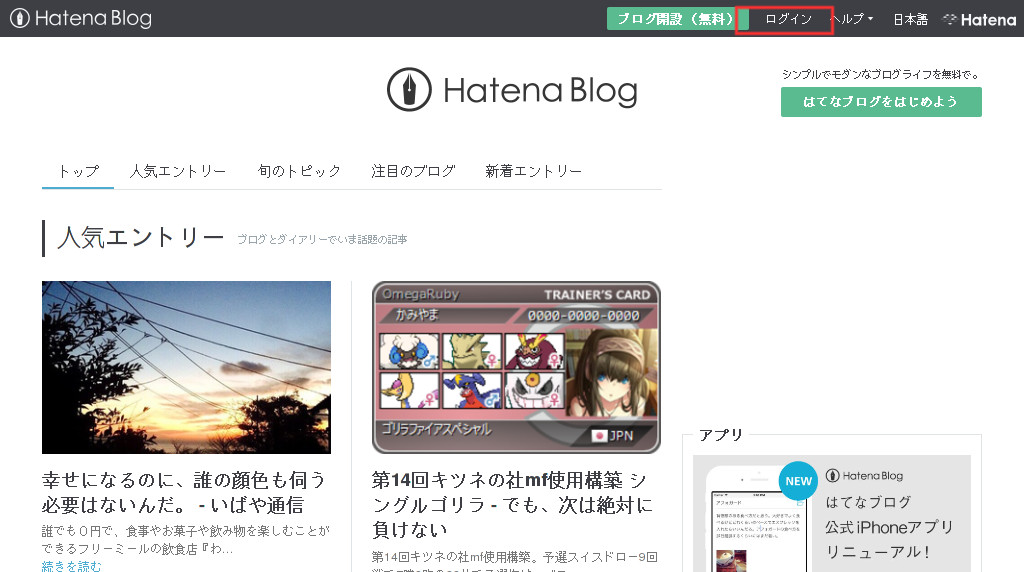
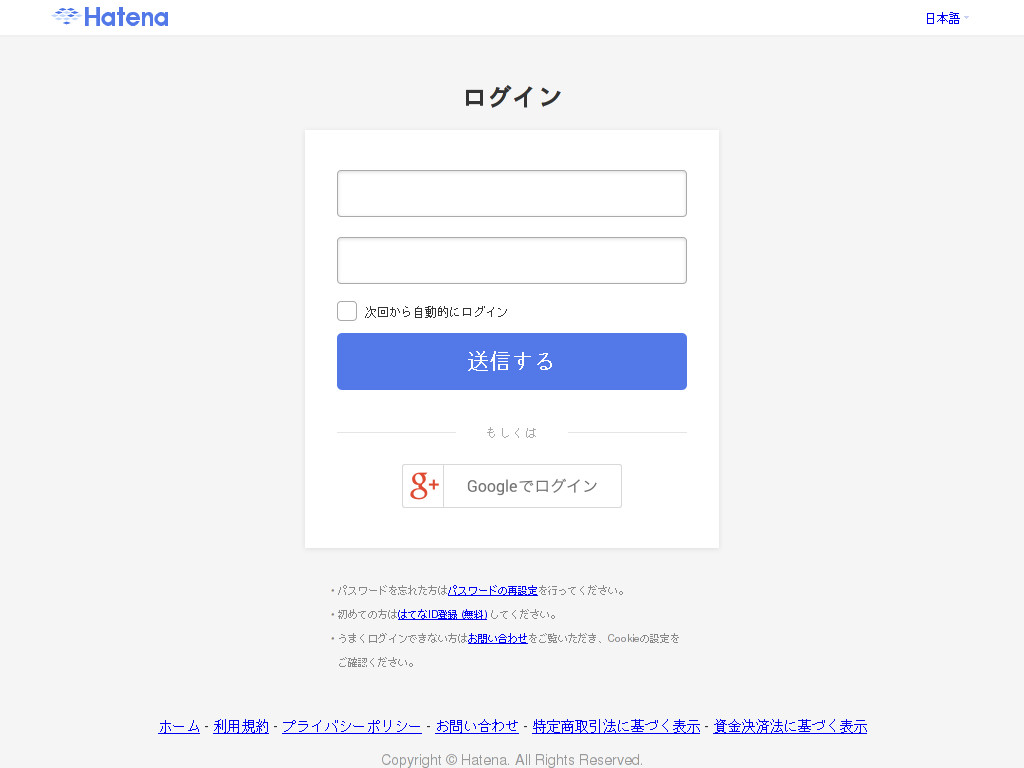
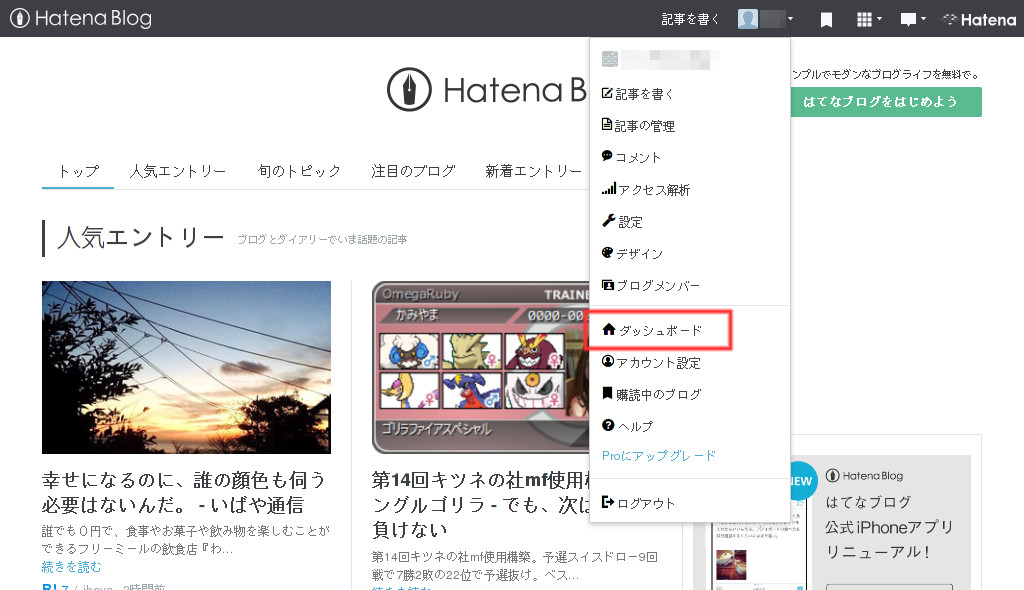
サイドバーに「インポート」という項目がありますので、それをクリックします。
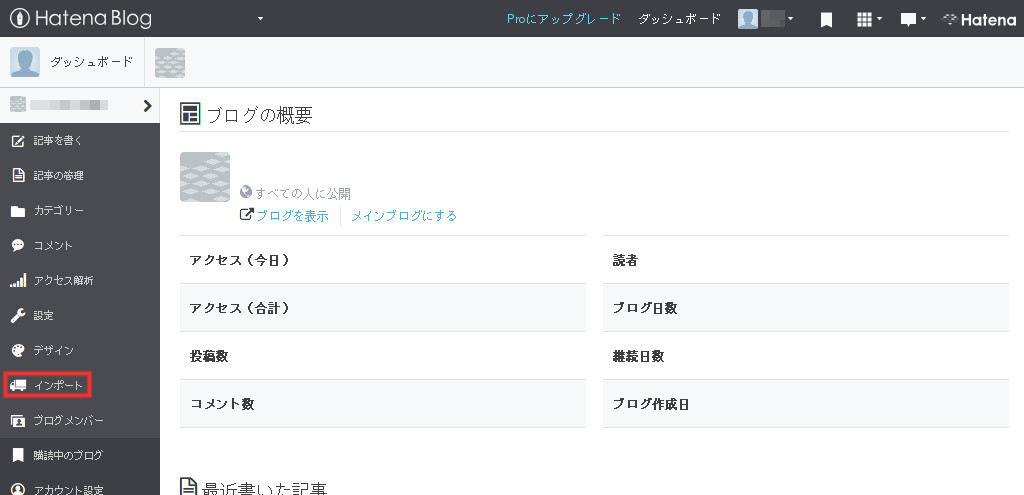
今回ははてなダイアリーからの引っ越しなので、「はてなダイアリー」のタブをクリックします。
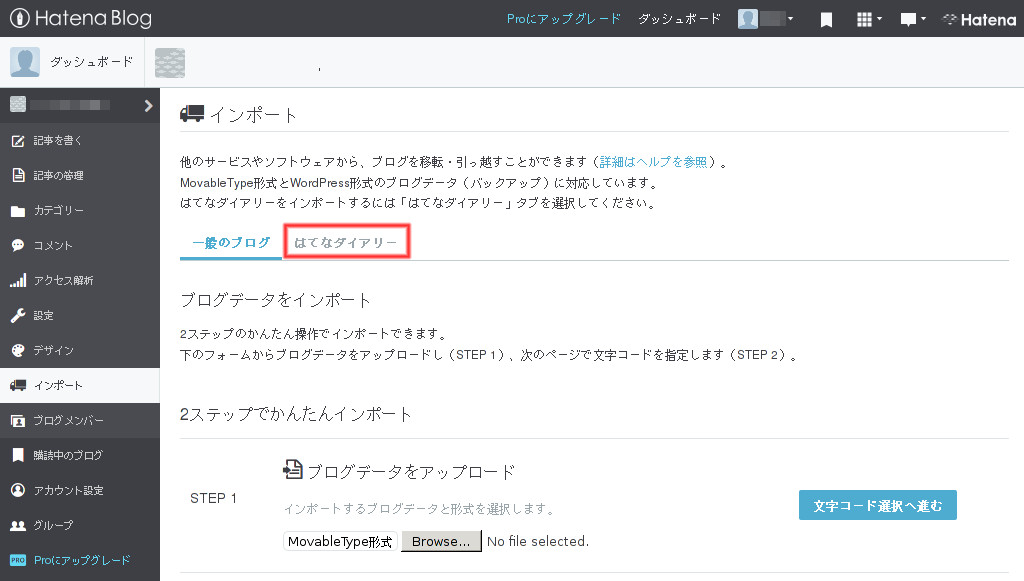
「インポートするはてなダイアリー」のところに、現在利用しているはてなダイアリーが表示されていると思います。その隣りの「インポート設定」というボタンをクリックします。
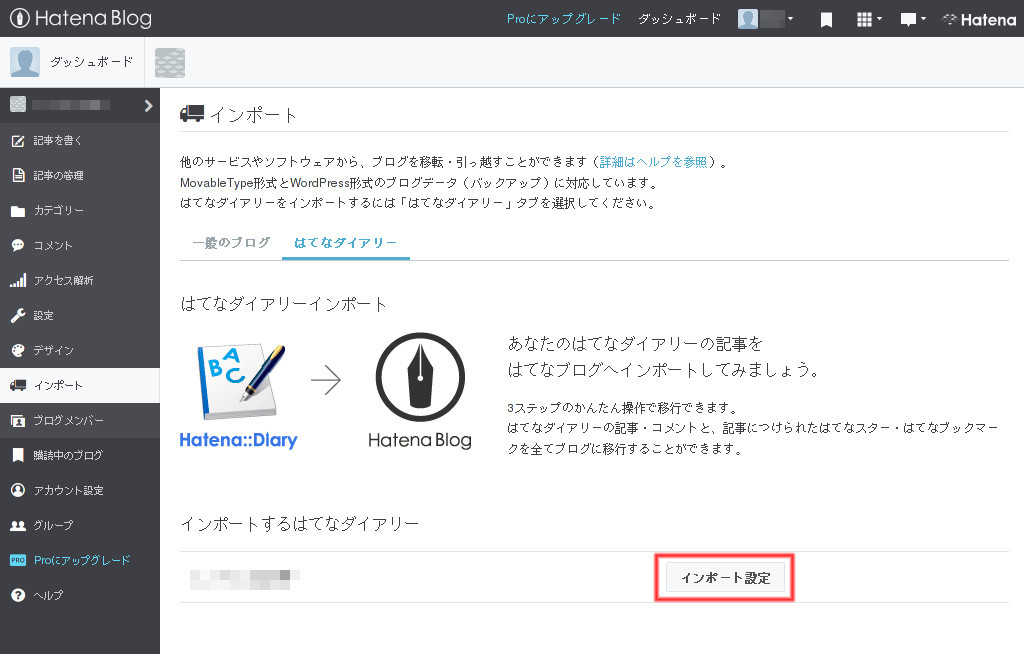
「STEP1 記事のインポート」の欄にある「管理画面へ進む」のボタンをクリック。インポート内容が表示されますので、確認して「インポートする」のボタンをクリックします。
(記事数によると思いますが、結構な時間がかかりました。)
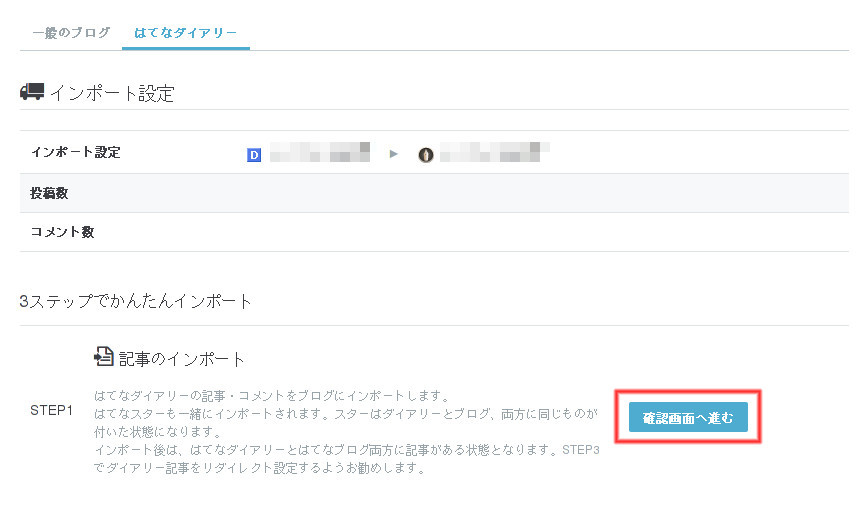
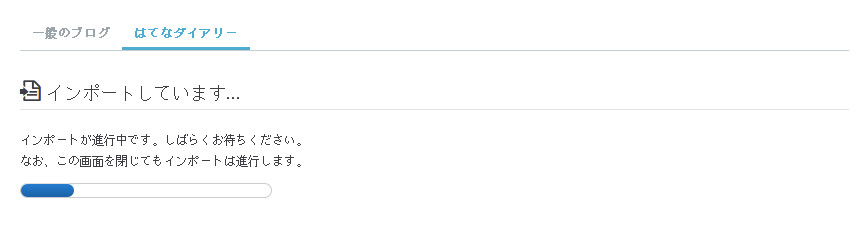
はてなダイアリーに付いているはてなブックマークを移する場合
「STEP2 はてなブックマークの移行」の欄にある「はてなブックマークを移行する」のボタンをクリックします。
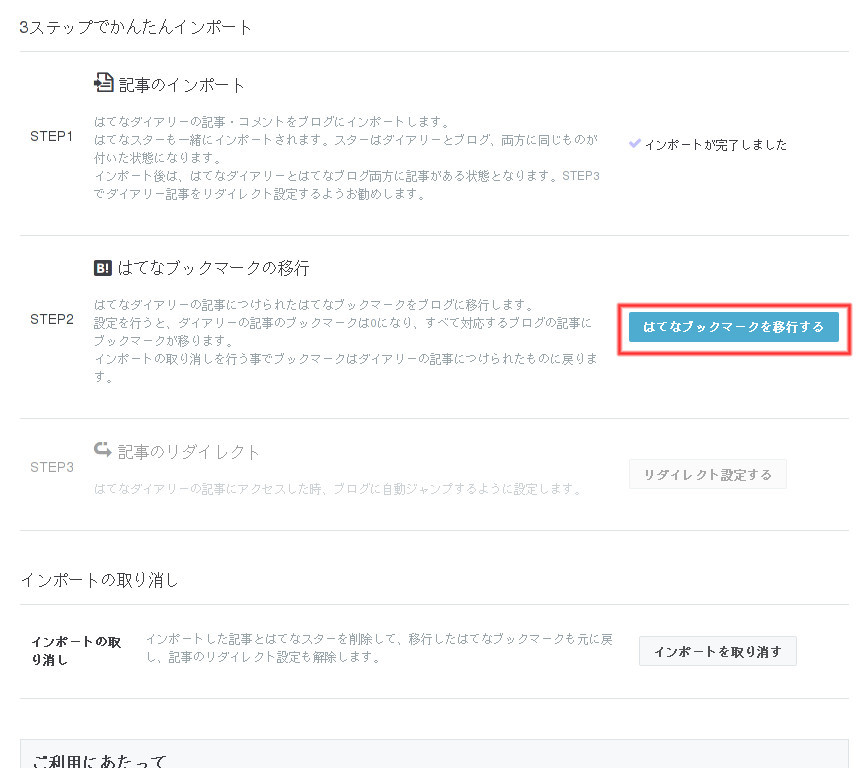
はてなダイアリーへのアクセスをはてなブログにリダイレクトする場合
「STEP3 記事のリダイレクト」の欄にある「リダイレクト設定する」というボタンをクリックします。
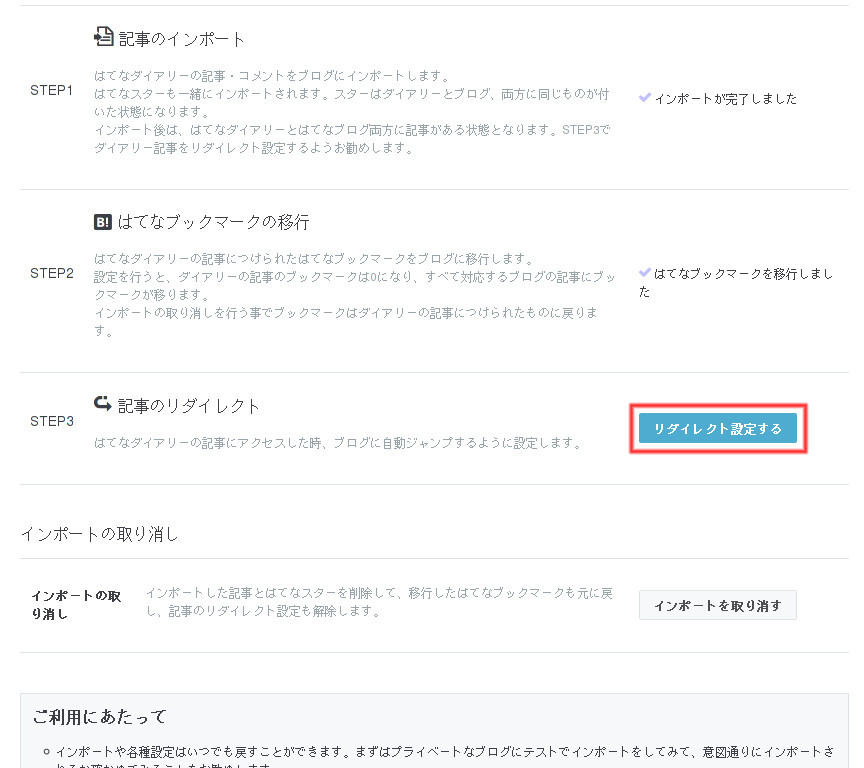
以上でお引っ越しの作業は完了です。
※インポート完了後も元のはてなダイアリーの記事は削除しない方が良いそうです。
はてなブログへの引っ越しはURLの変更が伴うため、なかなか実行できない人も多いと思いますが、JavaScriptが使えるようになったり、無料でAmazonアソシエイトが使えるようになるなど良い点もありますので、検討してみてはどうでしょうか。
(おまけ)No entries yet.
自分の場合、移行完了後もトップページが
No entries yet.
のままになっていましたが、記事URLを「ダイアリー(はてなダイアリー風のフォーマットです)」に変更すると表示されるようになりました。
引っ越し後、うまく表示されない場合は参考にしてみてください。